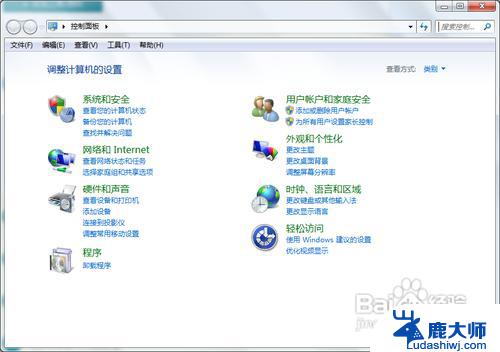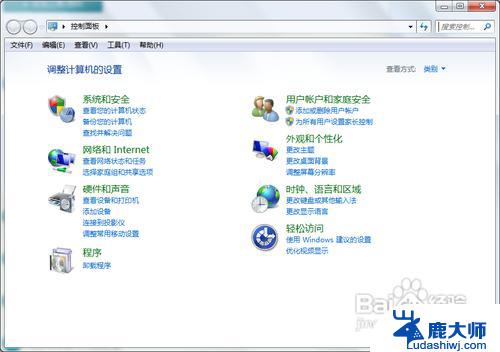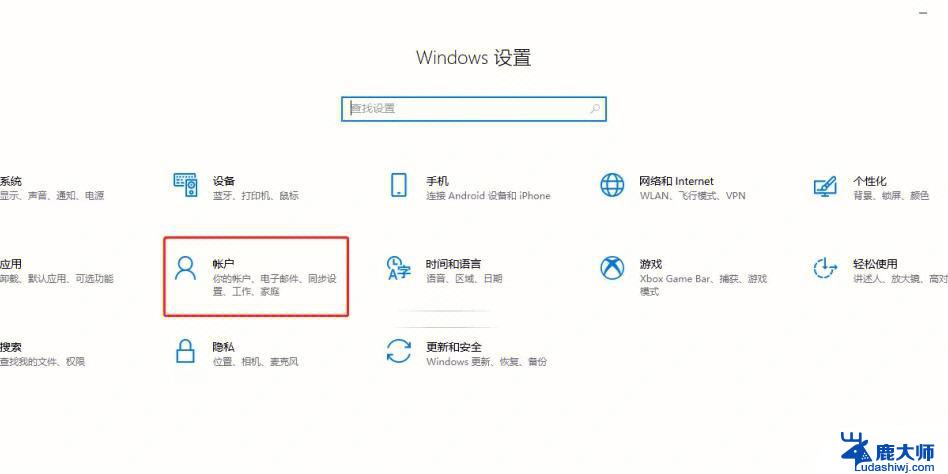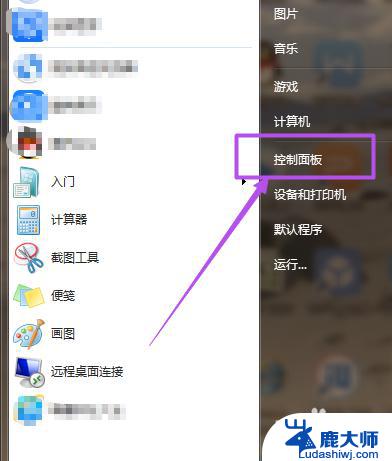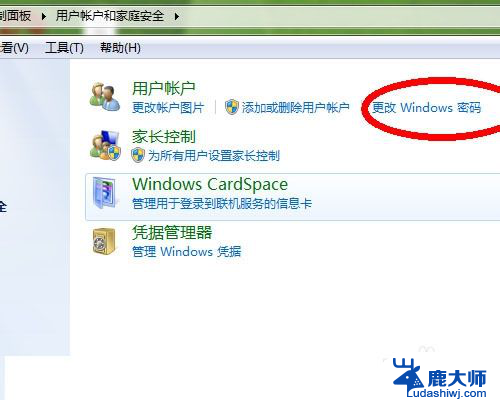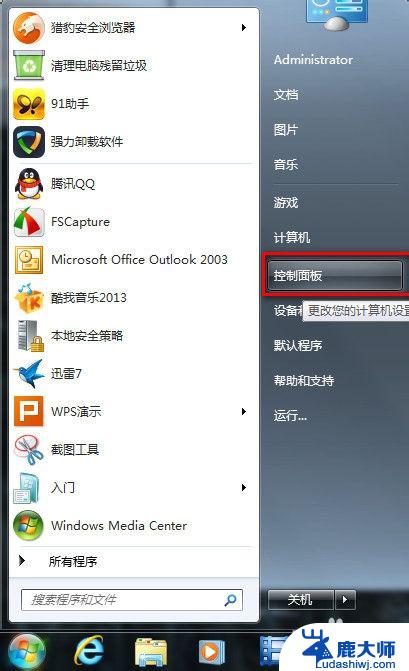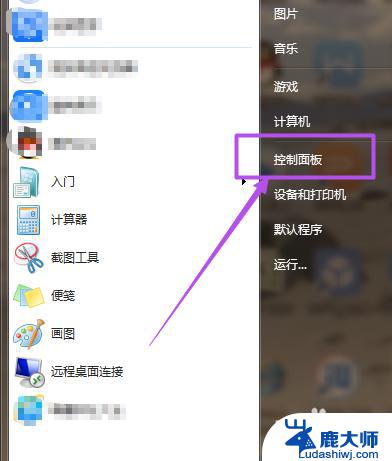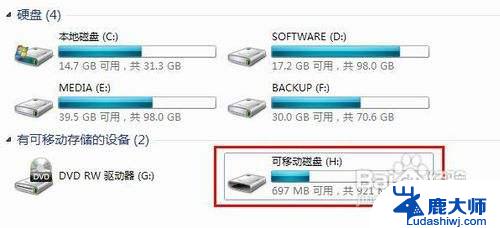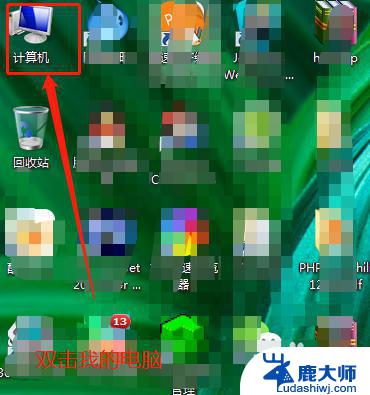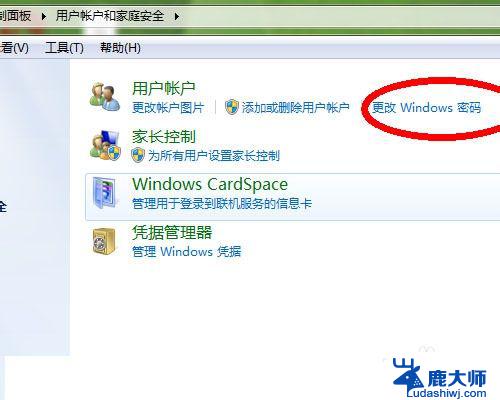win7设置电脑开机密码 Win7开机密码设置步骤
更新时间:2023-09-06 14:03:56作者:xtliu
win7设置电脑开机密码,Win7操作系统是目前广泛应用于个人电脑的一款系统,其安全性备受用户关注,为了保护个人隐私和数据安全,许多用户选择在Win7开机时设置密码。设置电脑开机密码可以有效防止他人未经授权地访问我们的电脑,保护我们的个人信息和重要文件。如何在Win7系统中设置开机密码呢?下面将为大家详细介绍Win7开机密码设置的步骤。无论是在家中还是办公环境中,通过设置开机密码,我们可以更好地保护我们的电脑和个人信息。
步骤如下:
1.打开win7控制面板
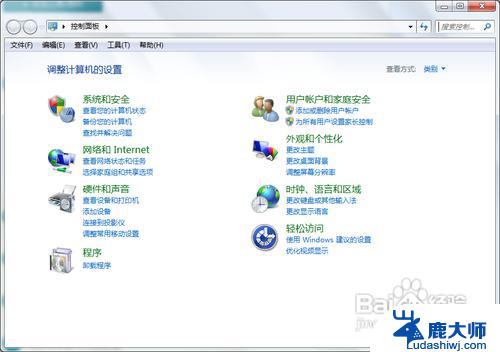
2.找到并点击点击“用户账户和家庭安全”
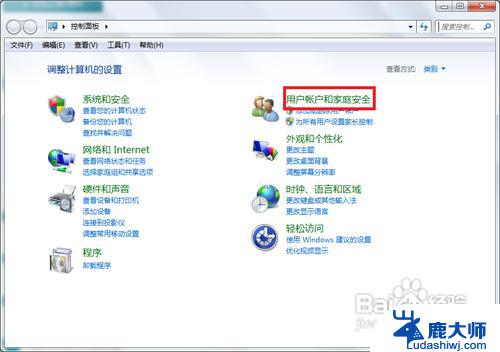
3.点击“更改windows密码”
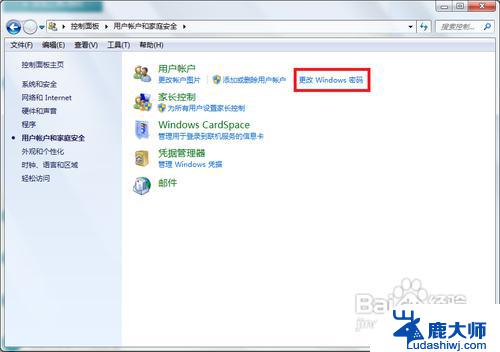
4.点击“为你的账户创建密码”
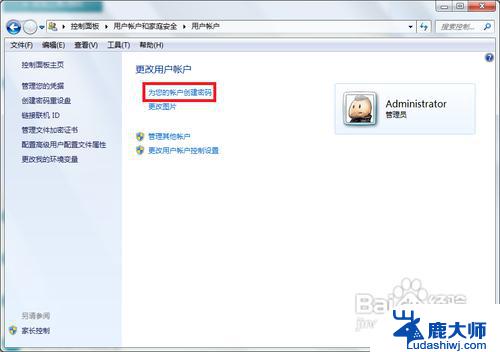
5.输入你要设置密码,然后输入密码提示(密码提示可以不写。只是为了防止你自己忘记开机密码而设计的),然后点击“创建密码”
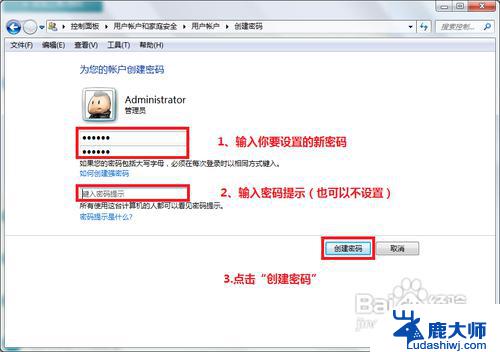
6.接下来你就会看到你的账户头像右边会显示“密码保护”,这就证明开机密码设置好了。
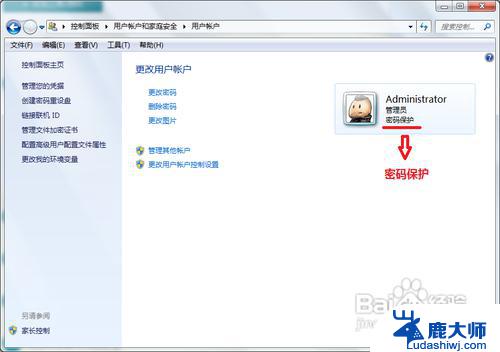
以上是有关在Win7上设置电脑开机密码的全部内容,如果您遇到了相同的情况,就可以按照小编的方法来解决问题了。